
Google Music — ваша любимая музыка? Если это так, никто не может винить вас. Имеет смысл сделать его своей любимой музыкой на Android. Он хорошо синхронизируется с разными устройствами и в браузере Chrome. В дополнение к этому, Google Music Play теперь доступен для iOS.
Да, теперь вы можете получить Google Музыка на iPhone. Разве это не здорово? Google Music не ограничивается только устройствами Android. Пользователи iPhone теперь могут наслаждаться Google Music. Итак, для пользователей iPhone эта статья для вас. Если вы хотите получить Google Music на iPhone, продолжайте читать.
Содержание Руководство Часть 1. Краткий обзор Google Music Часть 2. Способы получить Google Music на iPhone и iPad Часть 3. Бонус: как получить Apple Music на свой iPhoneЧасть 4. В заключение
Приложение Google Music является одним из самых популярных музыкальных потоковых сервисов. Почти все артисты, которых вы хотите слушать, есть в этом приложении. Вам не составит труда найти труднодоступных исполнителей и песни в Google Music. Это стоит около десяти долларов в месяц, но вы получите доступ к 18 миллионам треков. Будучи Google, вы можете подумать, что он ограничен только Android. Ну, это было до сих пор. Хорошей новостью является то, что Google Music на iPhone теперь доступен.
Приложение Google Music на Android и iPhone практически идентично. Вы не найдете каких-либо резких отличий. Принцип работы приложения на обоих устройствах одинаков.
Сбоку вы найдете выдвижную вкладку, в которой находится ваша библиотека, разные альбомы и разные песни. Можно с уверенностью сказать, что все находится на тех же местах, что и вы.
Итак, если вы были лояльным пользователем Apple, вы, наконец, можете скачать Google Music. У вас есть три варианта загрузки Google Music на iPhone и iPad. Продолжайте читать, чтобы узнать больше об этих опциях.
Если вы хотите получить Google Music на своем iPhone, вы можете загрузить его как на iPhone, так и на iPad. Прочитайте шаги ниже, чтобы увидеть, как это делается.
Прежде чем начать, вам необходимо создать учетную запись Google. Если он у вас уже есть, просто запустите приложение Google Play на своем iPhone.
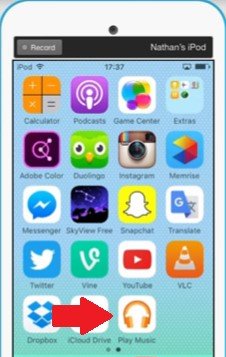
После того, как вы запустите приложение Google Play на своем iPhone, вы увидите оранжевую кнопку в средней части экрана. Нажмите на нее, чтобы войти в свою учетную запись.
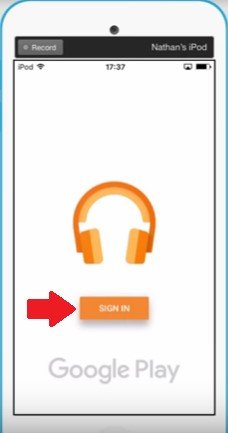
После входа в приложение Google Play Music вы можете слушать его на своем iPhone. Просто нажмите вкладку «Прослушать сейчас», которую вы видите на экране. В приложении вы можете слушать любые загруженные вами песни, и они будут воспроизводиться на вашем устройстве iOS.
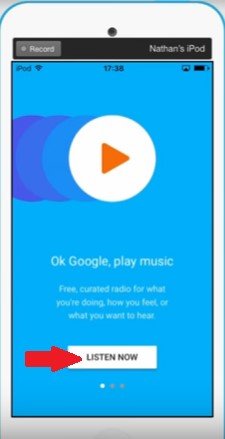
Вы также можете загружать свои песни из Google Play Music в iTunes, чтобы все ваши песни были в одном месте. Откройте значок Play Music и щелкните любой альбом или исполнителя, которого хотите загрузить. Найдите значок загрузки, нажмите на него. Перенести в Айтюнс.
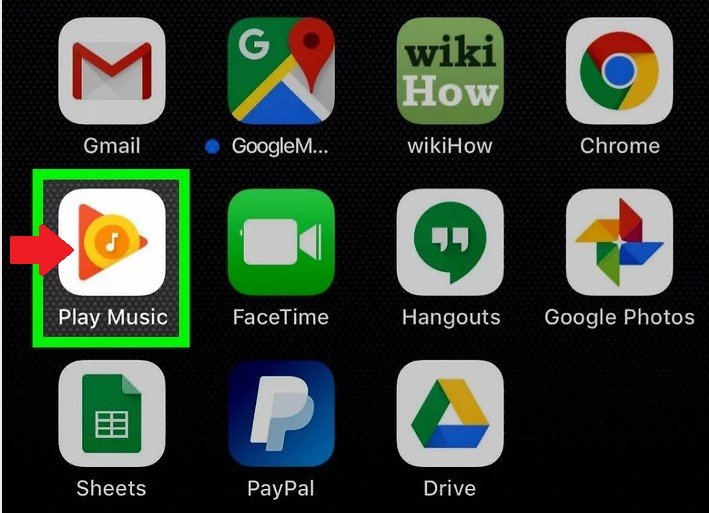
Еще один способ получить Google Music на iPhone и iPad — перейти на их веб-сайт. Прочитайте шаги ниже, чтобы увидеть, как вы можете сделать это таким образом.
Обязательно войдите в свою учетную запись Google. Если у вас его еще нет, создайте его. Он понадобится вам, если вы хотите наслаждаться Google Music на iPhone или iPad.
В строке поиска Safari введите play.google.com/music. Нажмите Enter на клавиатуре, чтобы перейти в это место.
Используйте свои учетные данные Google для входа в систему. В зависимости от вашего устройства или браузера вы можете воспроизводить песни. Если у вас обновленный браузер, он будет похож на SoundCloud, где вы можете слушать музыку через браузер, а также закрывать браузер, продолжая слушать ее.
The DumpMedia Конвертер Apple Music это доступный вариант для вас рассмотреть. Это хороший вариант, если вы не хотите продолжать подписку, но хотите сохранить песни на вашем iPhone. Ознакомьтесь с приведенными ниже инструкциями, чтобы узнать, как можно использовать DumpMedia Apple Music Converter для загрузки Apple Music на iPhone и iPad. Вы можете Получите ваши песни бесплатно навсегда.
Шаг 1. Перейти к DumpMedia Веб-сайт с использованием Mac
Шаг 2. Выберите песни.
Шаг 3. Выберите выходной формат для песен
Шаг 4. Выберите место для песен и конвертируйте
На компьютере Mac щелкните по этому ссылке.. В середине экрана вы увидите ссылку, в которой говорится, что мне нужна версия для Mac. Нажмите на эту ссылку, чтобы начать процесс загрузки. После загрузки, установки и открытия DumpMedia Apple Music Converter на вашем Mac.
Бесплатная загрузка Бесплатная загрузка
Достаточно воспользоваться ИИ-ассистентом презентера DumpMedia Apple Music Converter запущен на вашем Mac, вы можете просто нажать «Библиотека», чтобы получить доступ к своей музыке. Если вы загрузили некоторые из своих плейлистов Apple Music и перенесли их в iTunes, вы можете легко получить к ним доступ, просто нажав «Библиотека» на DumpMedia Конвертер музыки Apple. Они будут загружаться на главный экран DumpMedia Конвертер музыки Apple. Как только вы увидите их там, нажмите на песни, которые вы хотите скачать.

Выберите выходной формат для песен, чтобы вы могли воспроизводить их на своем iPhone. Вы найдете множество форматов файлов на DumpMedia которые совместимы с вашим iPhone.

Выберите место для сохранения ваших песен, а затем конвертируйте их, просто нажав кнопку «Преобразовать». После завершения преобразования вы можете перенести песни из Apple Music на свой iPhone.

Теперь вы можете наслаждаться Google Music на своем iPhone. Есть много способов получить Google Music на iPhone и iPad. И если вы хотите получить Apple Music на свой iPhone для прослушивания в автономном режиме, вы можете попробовать DumpMedia Конвертер Apple Music.
У вас есть Google Music на вашем iPhone? Как ты смог его скачать? Наши читатели хотели бы услышать, как вы это сделали.
